
时间:2020-11-05 13:37:43 来源:www.win10xitong.com 作者:win10
可能由于操作不小心或者病毒导致一些用户在用win10系统的时候会出现Win10系统怎么锁定桌面壁纸的问题,我们经过一些访问发现其实很多用户都遇到了Win10系统怎么锁定桌面壁纸的问题,那能不能自己就处理这个Win10系统怎么锁定桌面壁纸的问题呢?这样的步骤就可以解决:1、桌面点击鼠标右键,点个性化设置。2、选主题,你可以在商店下载一个win10主题即可很简单的搞定了。没看懂的话就再认真的看下下面的Win10系统怎么锁定桌面壁纸的修复要领。
详细设置步骤:
第一步:桌面点击鼠标右键,点个性化设置。
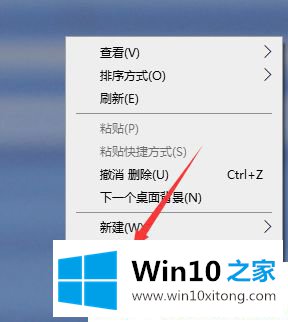
第二步:选主题,你可以在商店下载一个win10主题。
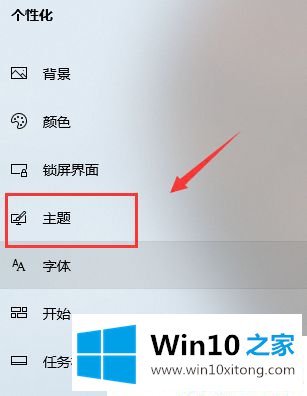
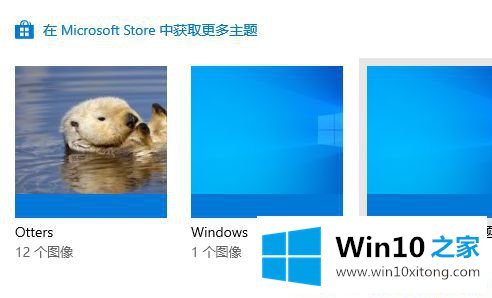
第三步:点背景,选择1天,否则你要的图片会跑掉,要重新选。
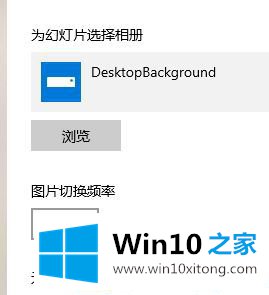
第四步:重点来了,选完主题,现在桌面点下一个背景选好你要的图片。
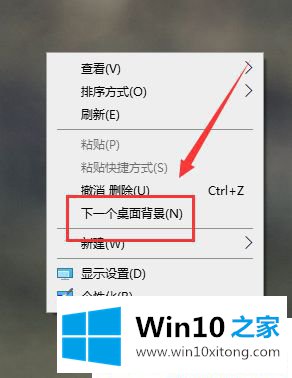
第五步:点背景---纯色。
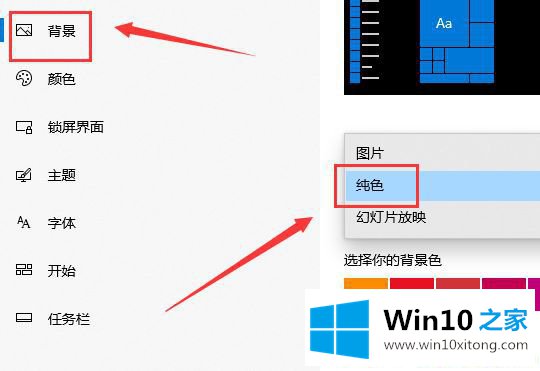
第六步:点背景---图片,按箭头指示图片已经有了,这样就可以一直用了。
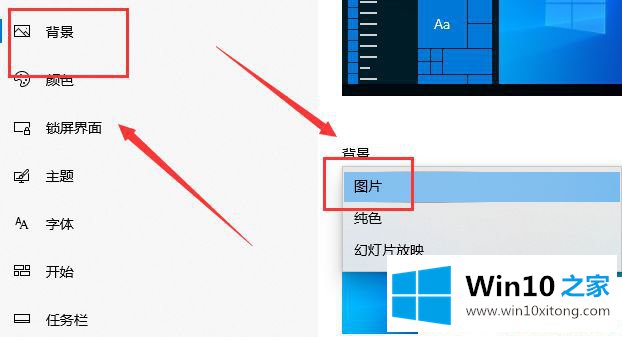
以上就是Win10系统怎么锁定桌面壁纸的方法,通过上面的方法win10系统桌面壁纸图片就固定下来,就不会在每天自动更换了。
好了,小编已经把Win10系统怎么锁定桌面壁纸的修复要领全部告诉大家了,要是你对这个问题还有疑问,欢迎给本站留言,我们将继续协助你处理这个问题。